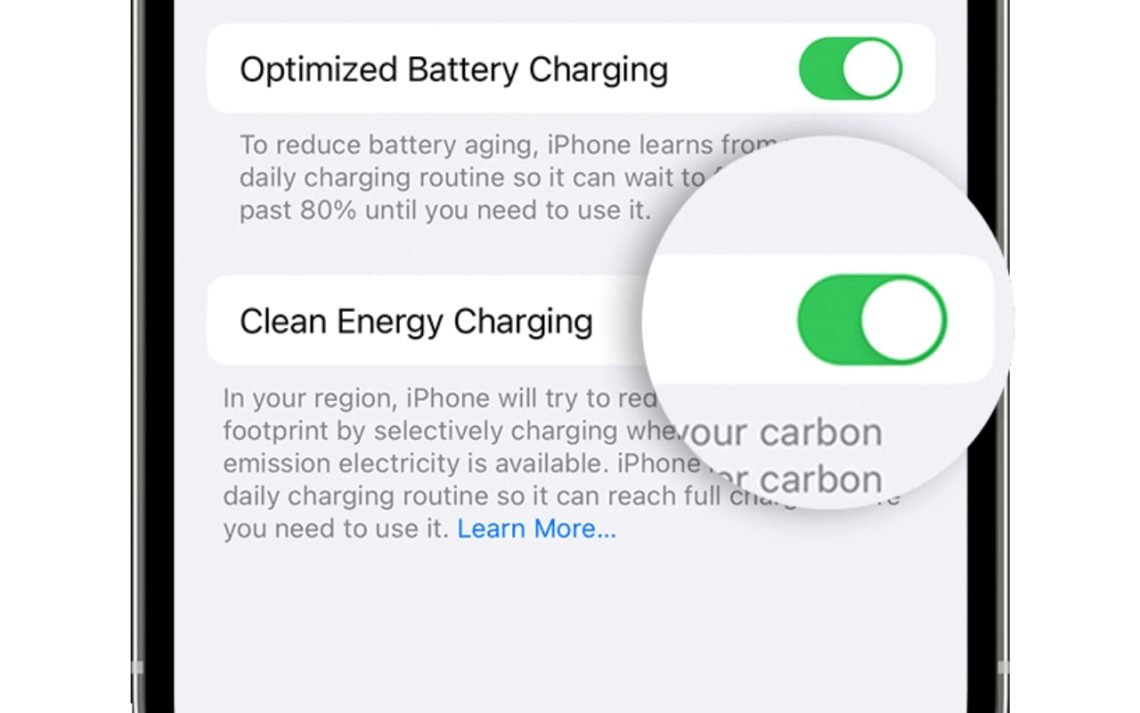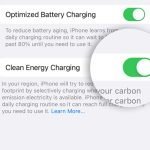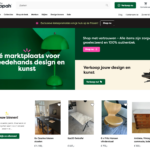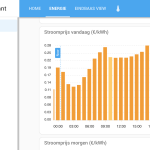Met iOS 16.1 kun je in Amerika op dit moment je iPhone zo instellen dat deze zoveel mogelijk oplaadt met de meest duurzame energie. Dat werkt zo.
Let op: deze functie is op dit moment alleen beschikbaar voor iPhones die op de locatie Amerika zijn ingesteld.
Hoe werkt Opladen met schone energie op iPhone?
Wanneer de functie ‘Opladen met schone energie’ is ingeschakeld en je jouw iPhone aansluit op een oplader, krijgt je iPhone een prognose van de CO2-uitstoot. Dit doen ze op basis van het lokale energienetwerk. Deze informatie gebruikt de iPhone op te laden in tijden van schonere energieproductie.
Deze functie staat standaard aan op alle iPhones die op iOS 16.1 draaien. Je kunt de functie Opladen met schone energie ook uitzetten. Ga daarvoor naar Instellingen > Batterij > Batterijconditie en opladen en zet Opladen met schone energie uit.

Opladen met schone energie iPhone instellingen
De functie Opladen met schone energie werkt samen met de functie Geoptimaliseerd opladen om je laadgewoonten te leren kennen. Opladen met schone energie wordt alleen gebruikt waar u de meeste tijd doorbrengt en laadt uw iPhone regelmatig voor langere tijd op, zoals thuis en op uw werk. De functie wordt niet ingeschakeld als uw oplaadgewoonten variabel zijn of als u zich op een nieuwe locatie bevindt, zoals wanneer u reist.
Daarom en om de CO2-emissieprognose voor jouw gebied te krijgen, moeten sommige locatie-instellingen zijn ingeschakeld voordat het opladen van schone energie wordt geactiveerd. Je iPhone verzendt geen van de locatiegegevens die voor deze functie worden gebruikt naar Apple.
Controleer de instellingen die nodig zijn voor Opladen met schone energie
- Ga naar Instellingen > Batterij > Batterijstatus en opladen en zorg ervoor dat Opladen met schone energie is ingeschakeld.
- Ga naar Instellingen > Privacy en beveiliging > Locatieservices en zorg ervoor dat Locatieservices is ingeschakeld.
- Ga naar Instellingen > Privacy en beveiliging > Locatieservices > Systeemservices en zorg ervoor dat Systeemaanpassing is ingeschakeld.
- Ga naar Instellingen > Privacy en beveiliging > Locatieservices > Systeemservices > Significante locaties en zorg ervoor dat Significante locaties is ingeschakeld.
Meer informatie vind je in het support-artikel van Apple.

Aljo Hartgers is initiatiefnemer van Doe Duurzaam. Hij schrijft breed over duurzaam wonen, leven en werken. Is enthousiast over elektrisch rijden, slim energie en gas besparen én test graag duurzame producten.